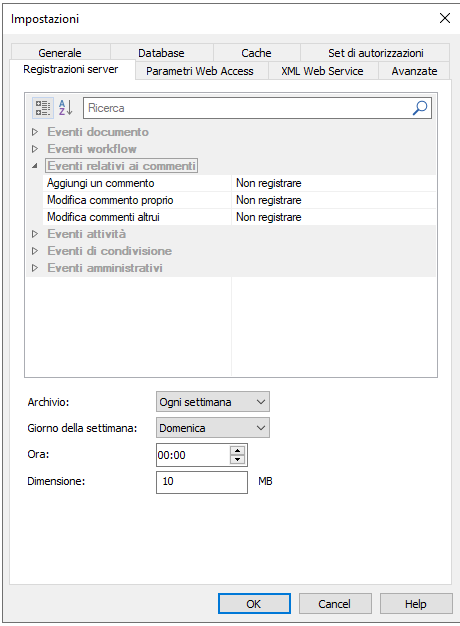|
Riquadro Commenti |
Scroll |
Il riquadro Commenti consente all'utente, se autorizzato, di visualizzare, inserire e modificare i commenti. Questi commenti possono essere aggiunti a documenti, istanze di workflow e fascicoli.
I commenti possono essere visualizzati o nascosti dalla scheda Visualizza del menu della barra multifunzione di Therefore™ Viewer.
Riferimento: Menu della barra multifunzione
Per ulteriori informazioni sulle autorizzazioni necessarie, consultare la pagina di riferimento Controllo degli accessi basato sui ruoli:
Riferimento: Autorizzazioni nel controllo degli accessi basato sui ruoli
Si noti che queste autorizzazioni sono indipendenti l'una dall'altra e non gerarchiche. Ciò significa, ad esempio, che l'autorizzazione a scrivere un commento non consente implicitamente all'utente di visualizzare i commenti.
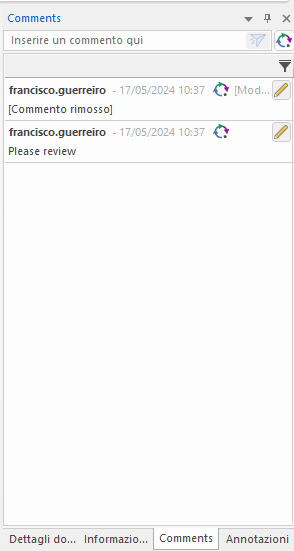
Una volta ottenuta l'autorizzazione a visualizzare i commenti, questi saranno elencati in ordine cronologico sotto la casella di invio.
I commenti che sono stati inviati riporteranno un marcatore data/ora e l'utente che li ha inviati. Saranno anche contrassegnati da un indicatore che segnala se il commento riguarda il processo di workflow o il documento. Inoltre, i commenti modificati saranno contrassegnati come modificati.

Invia un commento.


Consente all'utente di decidere la destinazione del commento: il documento, l'istanza di workflow o il fascicolo. I commenti fatti sull'istanza di workflow vengono rimossi quando l'istanza viene eliminata. I commenti fatti sul documento o sul fascicolo vengono rimossi solo quando il documento o il fascicolo vengono eliminati.

Apre la finestra di dialogo del filtro dei commenti.
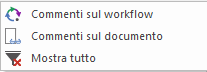

Consente di modificare il commento. A seconda delle autorizzazioni, è possibile modificare o meno i propri commenti e quelli degli altri.

Annulla tutte le modifiche e chiude la finestra dell'editor dei commenti.

Salva le modifiche apportate a un commento.
La lunghezza massima in caratteri dei commenti può essere configurata nella scheda Avanzate delle impostazioni di Therefore™ con Therefore™ Solution Designer. Il valore predefinito è 500, ma può essere impostato su un numero di caratteri compreso tra 50 e 2000.
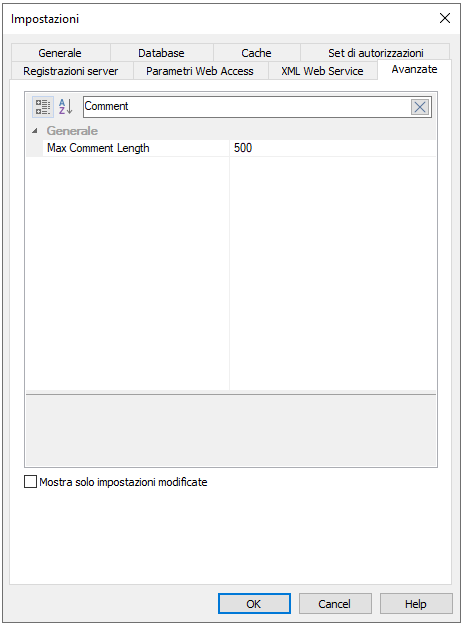
Inoltre, è possibile attivare la registrazione per tracciare tutte le attività di commento. Il contenuto di ogni commento viene scritto in un file di registro insieme a un identificatore unico.